
الآن العديد من المستخدمين استخدام المعدات الطرفية مختلفة عن الاتصال أو الكتابة من خلال برامج خاصة. كما يتم تضمين ميكروفون في الجزء العلوي الأجهزة المستخدمة، والتي تتيح لك التواصل مع مساعدة من الصوت، وذلك باستخدام نفس سكايب أو الدردشة في اللعبة. ومع ذلك، في بعض الأحيان هناك حاجة لفصل الصوت من هذا الجهاز، الذي يمكن القيام به أساليب مختلفة تماما. وعن هذه التي سيتم مناقشتها في المادة الحالية. نريد أن نظهر للغاية حول كل الخيارات لتحقيق هذا الهدف.
إيقاف تشغيل الميكروفون في ويندوز 7
كل الطرق المذكورة أعلاه هي بطريقتها الخاصة فعال في وضع معين، لذلك فإننا ننصح لدراسة جميع البرامج والأجهزة طرق لاختيار واحد أو أكثر أفضل الأساليب. دعونا تبدأ هذه المواد من حلول الأجهزة.الأسلوب 1: زر على سماعة أو ميكروفون
مؤخرا، بدأت سماعات شعبية إلى حد كبير، وهذا هو، وسماعات الرأس التي يوجد ميكروفون مدمج. اللاعبين والمستخدمين والمستخدمين الذين يستخدمون بنشاط الاتصالات الصوتية للعمل أو لأغراض شخصية تكتسب هذه الأجهزة. تصميم بعض النماذج من سماعات الرأس مماثلة ينطوي على وجود زر خاص هي المسؤولة عن تشغيل أو إيقاف تشغيل الميكروفون. فحص جهازك بعناية أو تعليمات إلى أن إيجاد مثل هذا التبديل لذلك. مثال على زر التي تراها في الصورة ادناه.
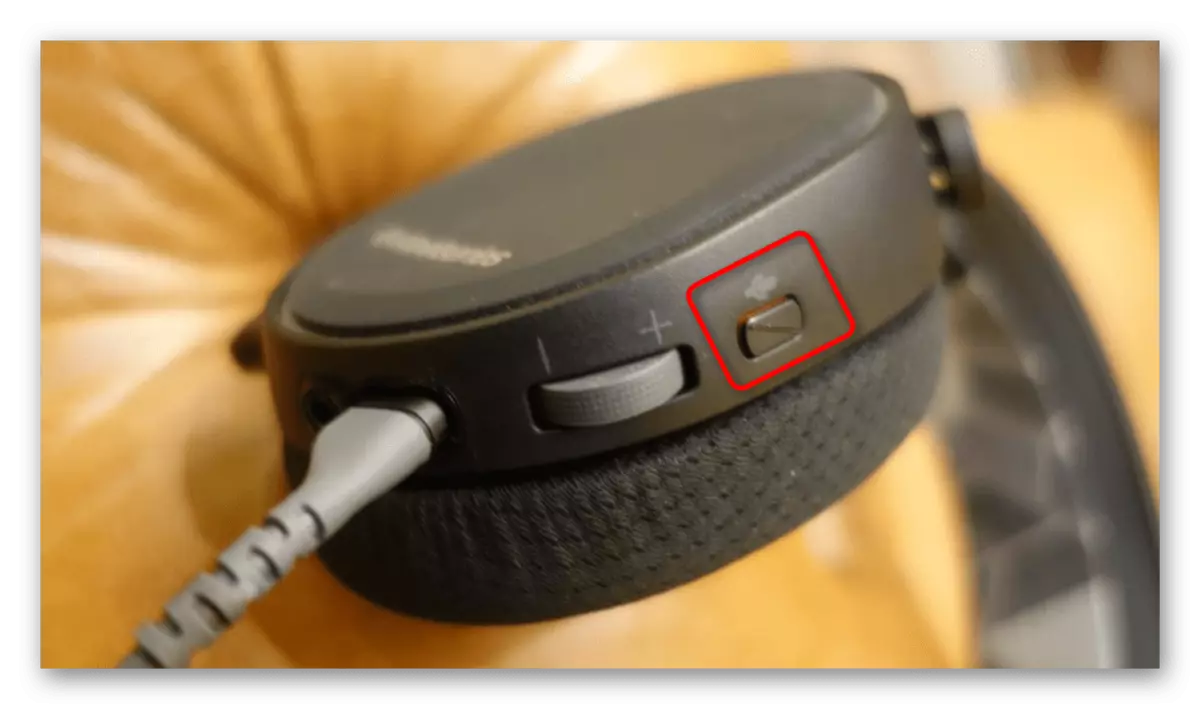
بالإضافة إلى ذلك، تجدر الإشارة إلى أنه في بعض سماعات الألعاب يتحول الميكروفون ويتحول تلقائيا عندما يتم سحبها بها من الفتحة أو تسلق أكثر من وعاء. حول هذا المصنع أيضا يكتب بالضرورة في التعليمات. ثم على زر وظيفة هو مجرد عداد المفقودين بسبب الحاجة الملحة، والتغيير تقارير مذيع إذا تم توفير هذا في برنامج التشغيل المستخدمة نفسها.

الطريقة 2: مفاتيح لوحة المفاتيح وظيفة
إذا كنت من مستخدمي الكمبيوتر المحمول أو لديك لوحة مفاتيح غير قياسي مع عدد وافر من مفاتيح اختيارية، تولي اهتماما لأغراضها وظيفية، والتي يتم عرضها ضمن مفاتيح F1-F12. عادة، وهناك خيارات لفصل الصوت أو حجم التغييرات، فضلا عن المفتاح الذي هو المسؤول عن التعطيل من الميكروفون. في هذه الحالة، يحتاج المستخدم سوى النقر على هذا المفتاح مع فرضت FN، إذا كان BIOS لا تتضمن مفاتيح وظيفة عكسية. خلاف ذلك، فمن الضروري للضغط فقط على F1-F12، اعتمادا على الخيار المحدد. في الصورة ترى مثالا على موقع المفتاح من هذا القبيل.
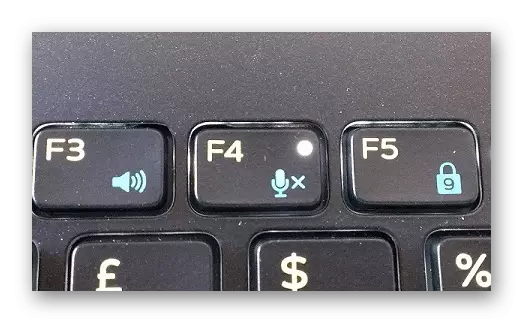
طريقة 3: برنامج للاتصالات الصوتية
في معظم الحالات، يتم استخدام ميكروفون للاتصالات الصوتية من خلال البرامج المختلفة. الآن على شبكة الإنترنت، يمكنك بسهولة العثور على العديد من برامج مماثلة، ولكن الحل الأكثر شعبية لا تزال سكايب. دعونا النظر في تنفيذ المهام المحددة اليوم.
- تشغيل سكايب وسجل الدخول إلى حسابك. مقابل تسجيل الدخول الخاصة بك، اضغط على زر في شكل ثلاثة أزرار الأفقية.
- في قائمة السياق الذي يفتح، كنت مهتما في "إعدادات".
- سوف تظهر نافذة تكوين منفصلة. هنا في الجزء الأيمن، حدد القسم "الصوت والفيديو".
- تعطيل خيار "تكوين الميكروفون تلقائيا"، تحريك المنزلق المقابلة.
- الآن يمكنك ضبط مستقل وحدة التخزين. نقل الخط إلى "0" قيمة إلى تعطيل كامل المعدات.
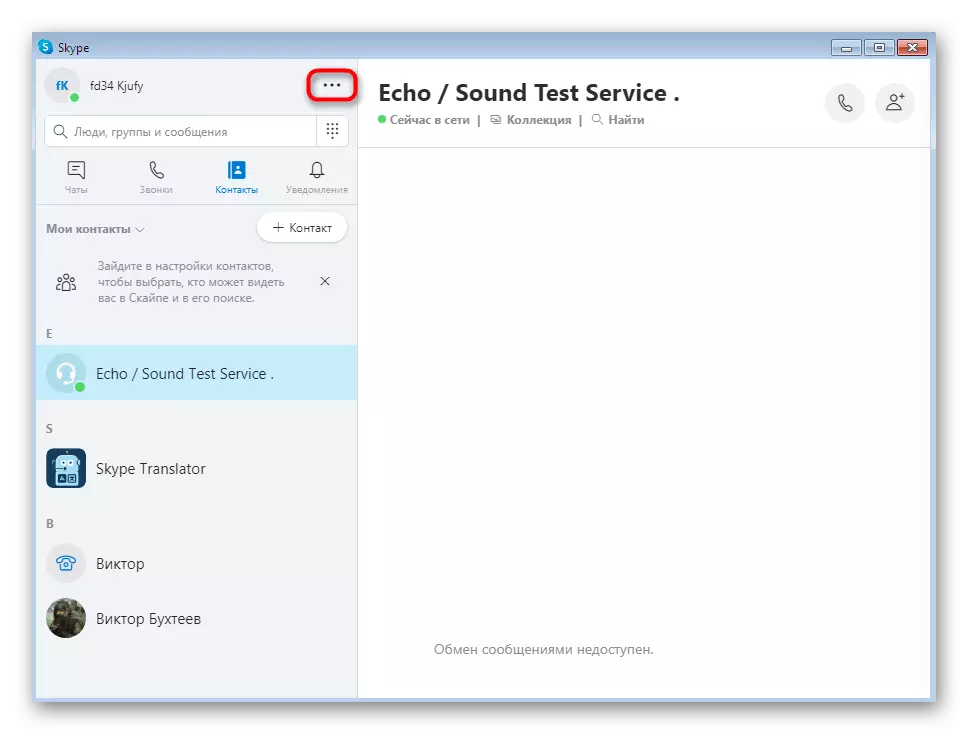
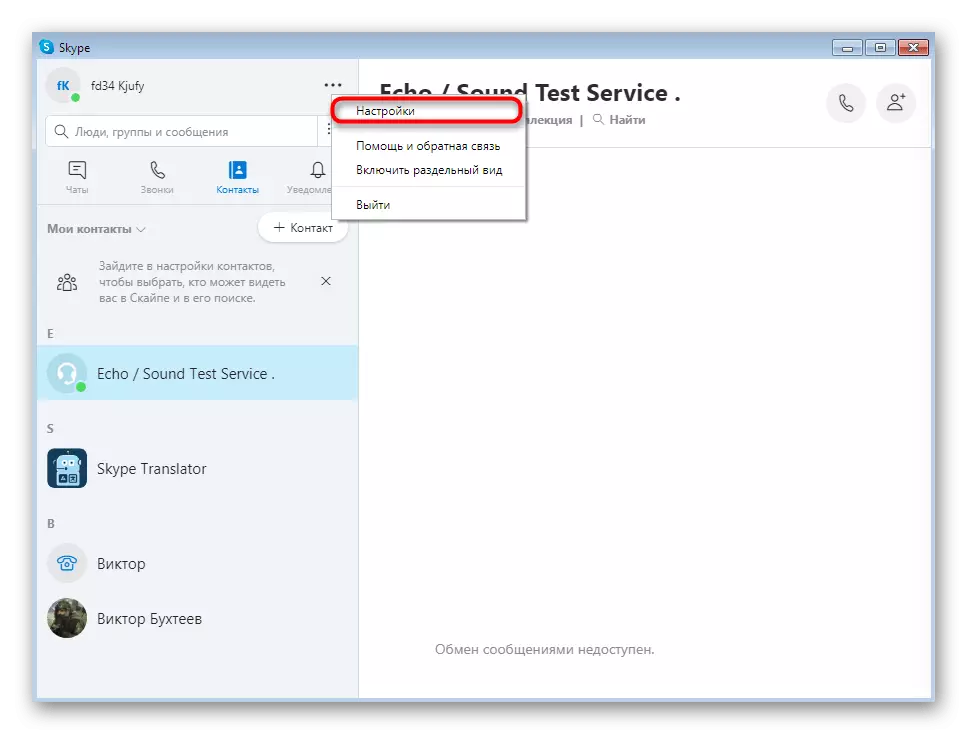
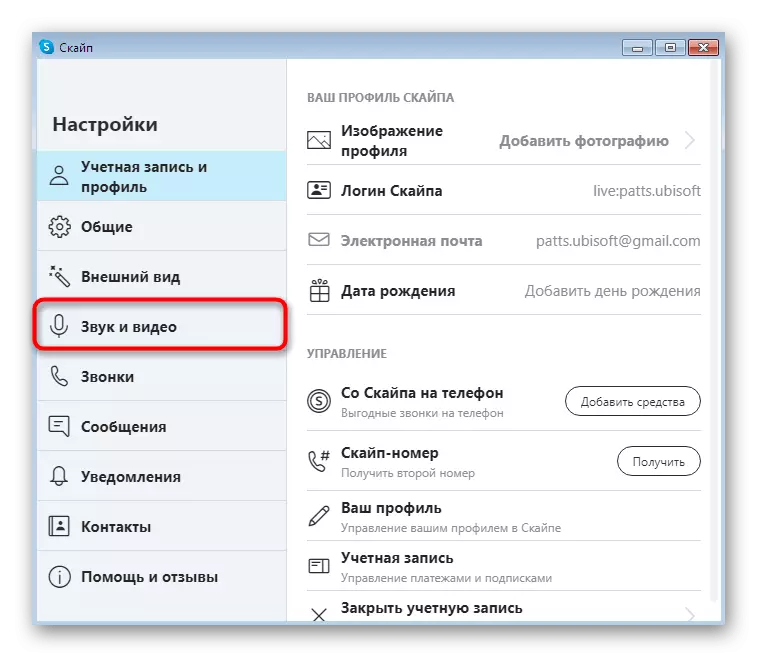
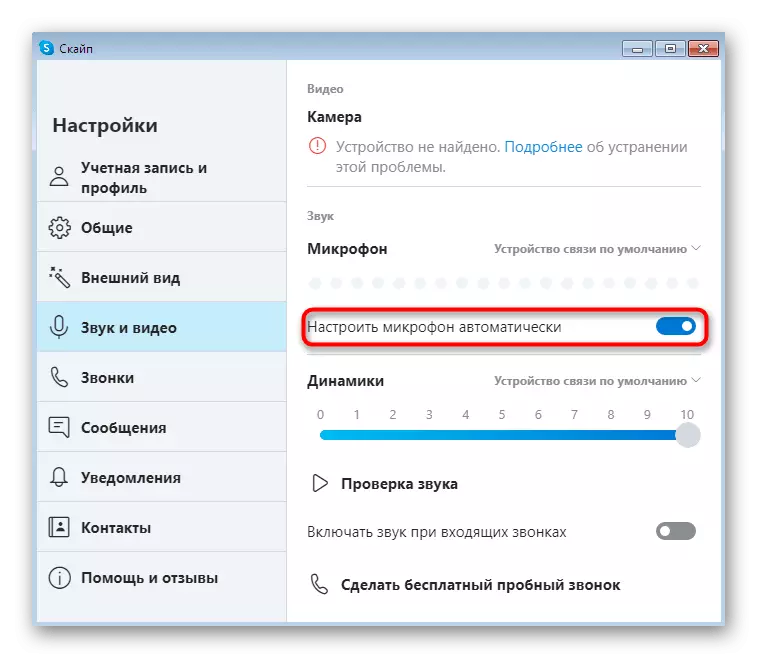
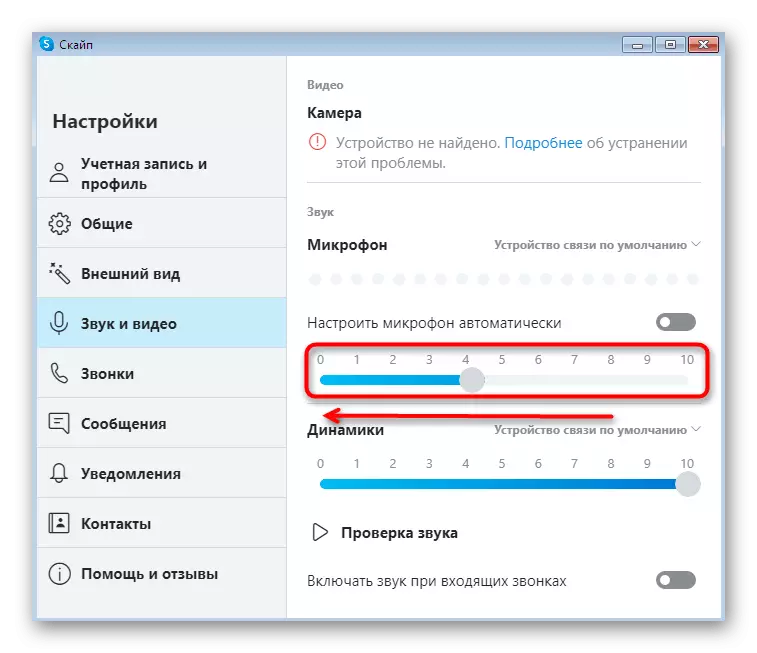
لا ننسى أنه ليس من الضروري دائما أن اللجوء إلى مثل هذه الطرق المتطرفة. إذا كنت بحاجة إلى إيقاف الصوت مؤقتا عندما نتحدث مع شخص، وسوف يكون كافيا لتضغط على زر مخصصة لهذا الغرض في إطار الاتصالات. لتشغيل الجهاز، سوف تحتاج إلى الضغط عليه مرة أخرى. تقريبا نفس المبدأ ويتم هذا التكوين في البرامج الشعبية الأخرى، ولذا فإننا لن تتوقف بالتفصيل على كل منهم، ولكننا سوف تتحول إلى الطريقة التالية.
طريقة 4: "الصوت" القائمة في ويندوز
في بعض الأحيان هو مطلوب منها لتنشيط مسجل مباشرة في نظام التشغيل، وتجاوز برامج طرف ثالث. وينبغي أن يوضع في الاعتبار أن مثل هذا الانفصال سوف تنعكس في كل مكان على الاطلاق. الخيار الأول من هذا الحل هو استخدام "الصوت" القائمة ويشبه هذا:
- افتح قائمة ابدأ وانتقل إلى قسم "لوحة التحكم".
- هنا، حدد "الصوت" عن طريق النقر عليه مع زر الماوس الأيسر.
- في النافذة التي تفتح، والانتقال إلى علامة التبويب "سجل".
- هنا النقر على الميكروفون المطلوبة مرتين للذهاب إلى التكوين الخاص بها.
- انقر على "مستويات" علامة التبويب، حيث يتم تحرير وحدة التخزين.
- يمكنك نقل شريط التمرير إلى قيمة الحد الأدنى أو ببساطة انقر على زر التحكم في الصوت لتعطيل تسجيل الصوت.
- الآن، عندما تغيرت وجهة نظر زر، يمكنك إغلاق نافذة قبل تطبيق التغييرات.
- بالإضافة إلى ذلك، هناك خيار لاستكمال الجهاز، وهذا سيؤدي إلى حقيقة أن المعدات ببساطة لن يتم عرض أي مكان. يمكنك القيام بذلك عن طريق النقر على جهاز PCM.
- سيتم فتح القائمة السياق الذي لتحديد الخيار "تعطيل".
- بعد ذلك، ستلاحظ نقش "لم يتم تثبيت أجهزة الصوت" إذا كان الميكروفون هو واحد فقط.
- الصنبور PCM مرة أخرى واضغط على مربع "إظهار الأجهزة المعطلة". من هنا يتم تشغيل الميكروفون إذا كان يحتاج فجأة.
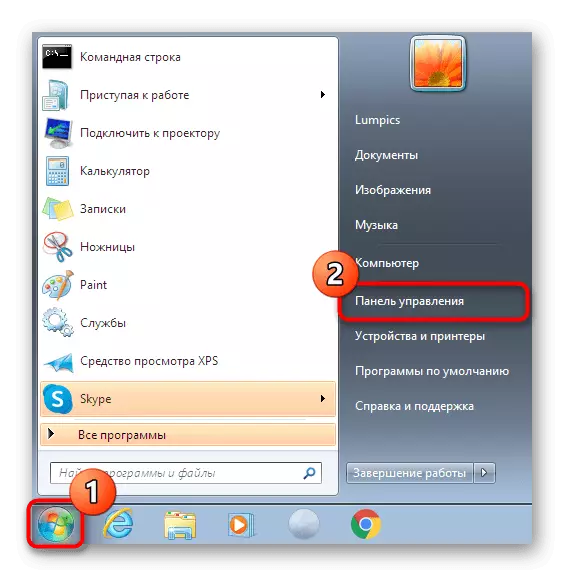
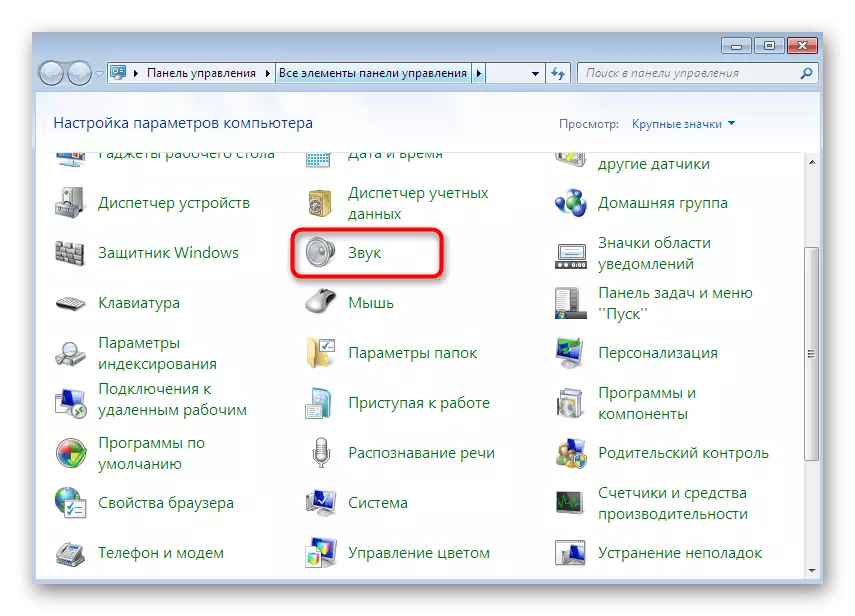

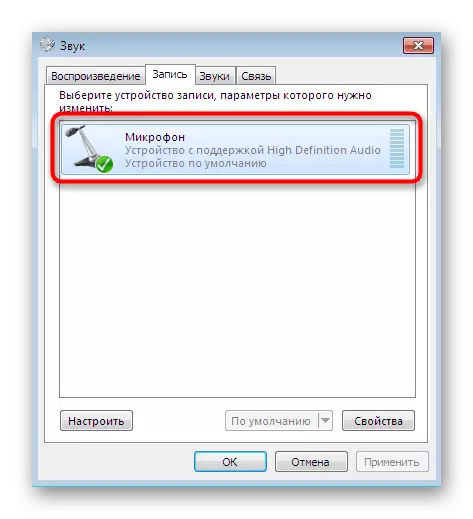
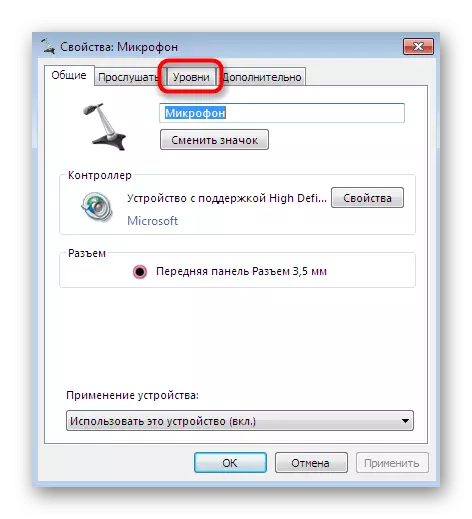

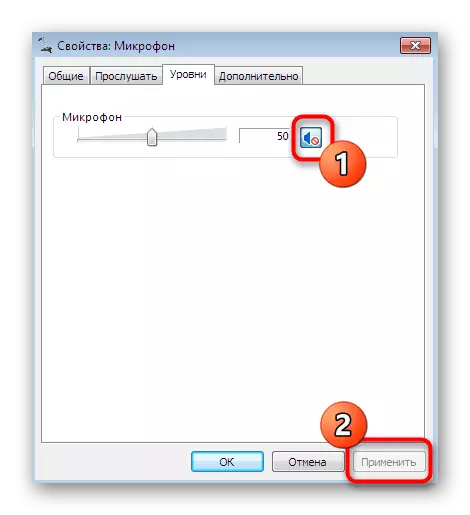
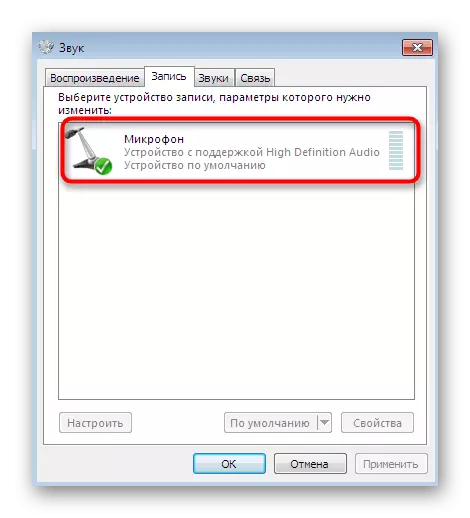
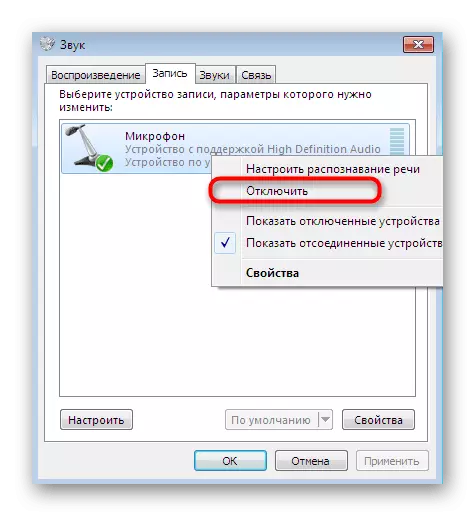
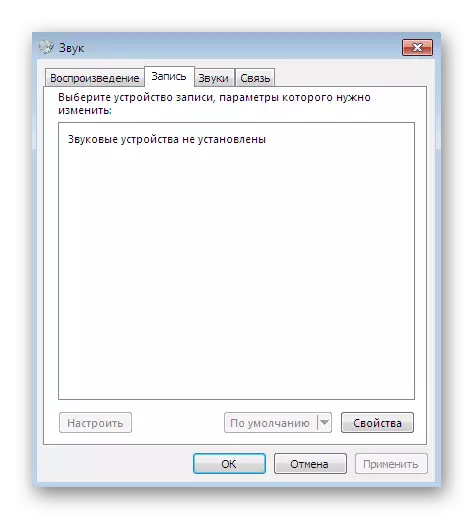
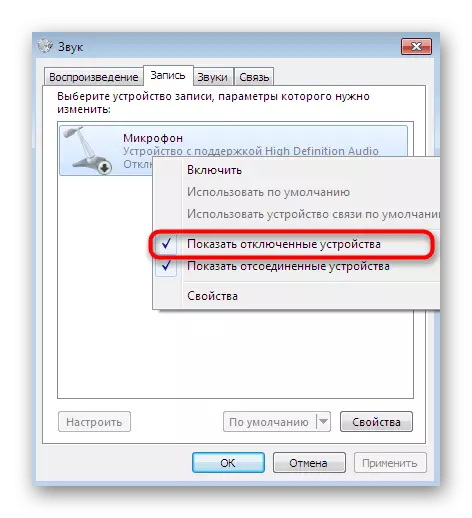
كما ترون، يمكنك تعطيل بسهولة الرقم القياسي الجهاز من خلال "الصوت" قائمة واحدة من خيارين. أول غالبا ما تستخدم ببساطة لإيقاف وحدة التخزين، والثانية - عندما يكون ذلك ضروريا لإزالة المعدات من قائمة اتصال.
طريقة 5: الأجهزة القائمة مدير
نحن فقط وقال حول أسلوب واحد، مما يسمح لجعل الميكروفون لا يتم عرض في قائمة الاتصال. وبناء على ذلك، فإنه لن يكون من الممكن استخدامه دون إدراج مسبق. هناك حل آخر مماثل، ولكن يتم تشغيله من خلال إدارة الأجهزة.
- الانتقال إلى "لوحة تحكم" مريحة بالنسبة لك أو كما اتضح أعلاه. هنا، حدد قسم إدارة الأجهزة.
- توسيع فئة "الصوت والفيديو وأجهزة الألعاب".
- يبقى فقط لاختيار الجهاز، انقر عليها من قبل PCM وحدد "تعطيل" البند. يتم تنفيذ تنشيط تماما بنفس الطريقة.
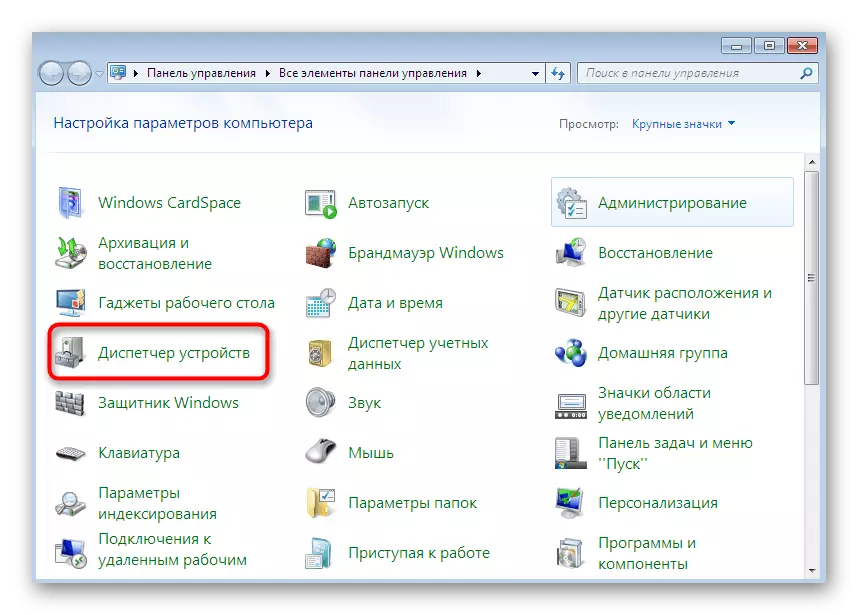
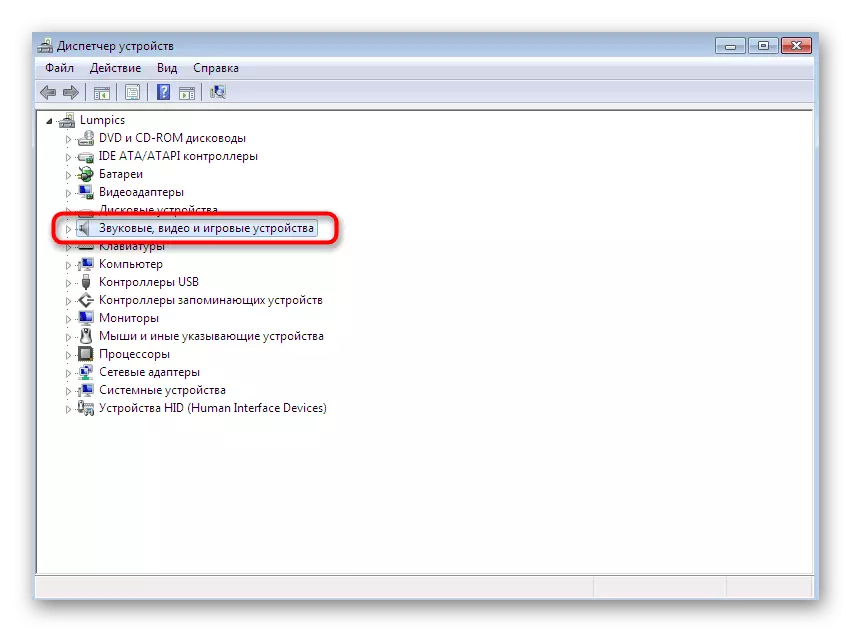
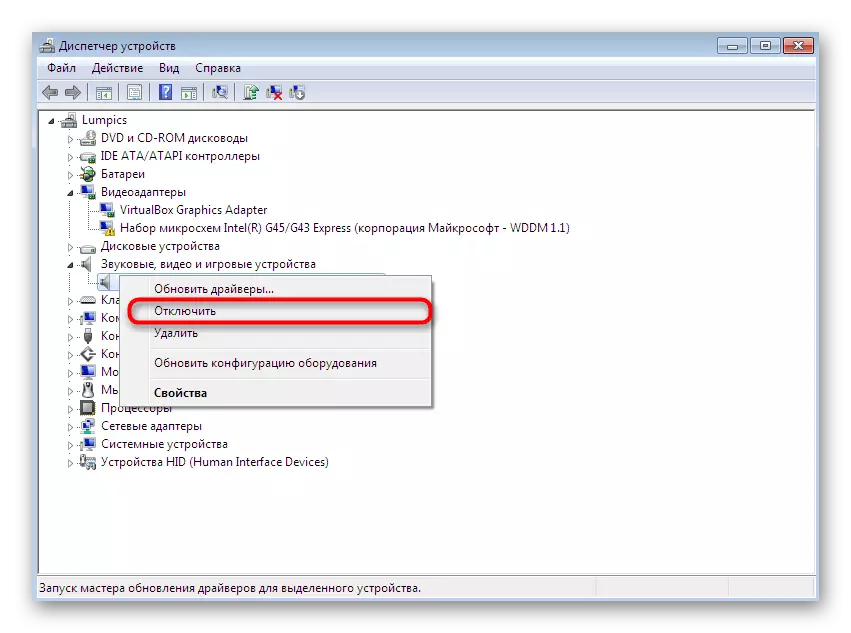
الآن كنت معتادا على خمس طرق المختلفة التي تسمح لك لتعطيل الميكروفون في نظام التشغيل ويندوز 7. يمكنك فقط اختيار الأنسب منها لتكون جاهزة لهذا الإجراء في أي وقت.
اقرأ أيضا: تشغيل الميكروفون في ويندوز 7
